Съдържание
Необходимо е да се научите как да отстъпим втория ред в клетка на Excel ? Ако използвате определен стил или включвате параграф в клетка на Excel, може да искате да отстъпите съдържанието. Ако търсите такива уникални трикове, сте попаднали на правилното място. За тази цел ще ви запознаем с пет лесни и удобни методи за отстъпване на втория ред в клетка на Excel.
Изтегляне на работна тетрадка за практика
Можете да изтеглите следната работна книга на Excel, за да я разберете по-добре и да се упражните.
Отстъпване на втори ред в клетка.xlsx5 начина за отлагане на втория ред в клетка на Excel
Ако работният ви лист съдържа текст, въвеждането на отстъпи може да улесни четенето му. Ако текстът в дадена клетка е твърде дълъг, за да се покаже сам, тогава отстъплението на нов ред е най-добрата алтернатива.
Тук имаме Списък на изреченията . Той включва около шест Изречения . Те са доста дълги текстови низове.
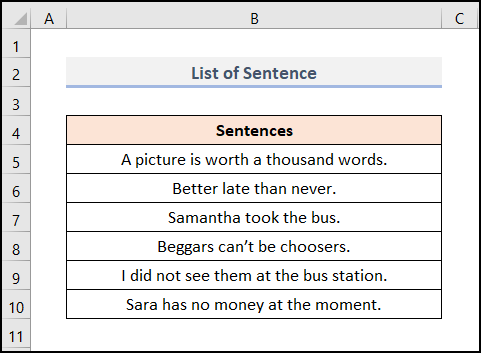
Сега ще ги отстъпим на нов втори ред, за да се поберат в кратка клетка.
Тук сме използвали Microsoft Excel 365 версия, можете да използвате всяка друга версия според вашето удобство.
1. Използване на опцията Wrap Text (Опаковане на текста) за отлагане на втори ред в клетка на Excel
В първия ни метод ще използваме Обвиване на текста опция. Това е просто & лесно. Нека разгледаме метода стъпка по стъпка.
📌 Стъпки
- В самото начало създайте Изход колона в клетките в C4:C10 обхват.
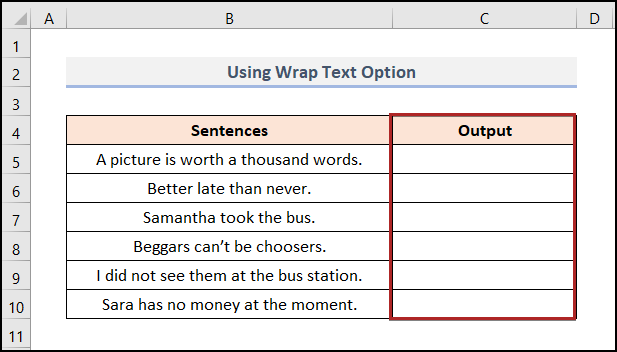
- Второ, изберете клетки в B5:B10 обхват.
- След това ги копирайте, като натиснете CTRL + C на клавиатурата.
- След това изберете клетка C5 и ги поставете, като натиснете CTRL + V .
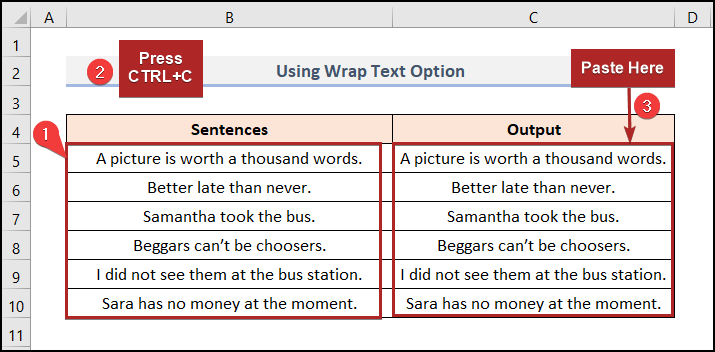
- В този случай изберете клетки в C5:C10 обхват.
- След това отидете в Начало таб.
- По-късно изберете Обвиване на текста опция в Изравняване група.
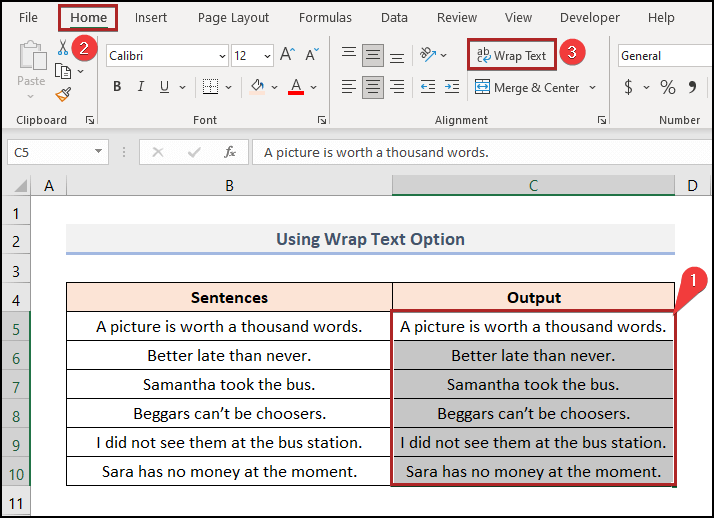
- Сега поставете курсора в края на заглавието на Колона C . Можете да видите знака с двустранна стрелка, докато стигнете до правилното място.
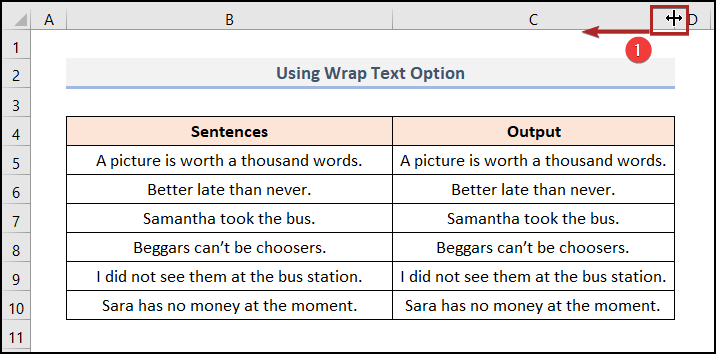
- След това го плъзнете наляво. И можете да видите как изреченията се превръщат от един ред в два реда.
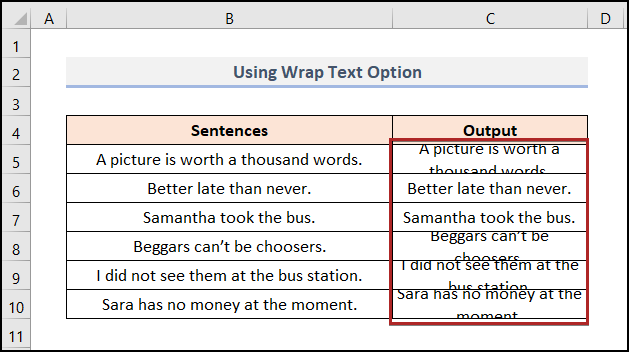
Забележка: Те изглеждат така, както са описани по-горе, поради липса на място. Ще бъде добре, ако увеличим Височина на реда .
- След това поставете курсора върху правата линия между редовете 5 и 6 .
- В този момент кликнете два пъти тук.
- Изведнъж можете да видите височината на реда на Ред 5 се коригира с текстовия низ.

- По същия начин направете това и за останалите редове.
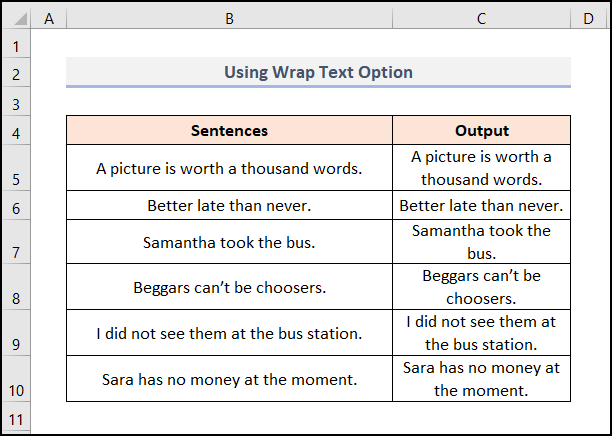
Прочетете още: Как да вмъкнете Tab в клетка на Excel (4 лесни начина)
2. Прилагане на клавишна комбинация за отлагане на втори ред в клетка на Excel
Ако първият метод ви се струва скучен и сте в настроение да опитате нещо различно, тогава вторият метод е за вас. Тук ще покажем клавишна комбинация за отстъпление на втория ред. И така, без повече забавяне, нека се потопим!
📌 Стъпки
- Първо, изберете клетки в B5:B10 и ги поставете в клетка C5 като Метод 1 .
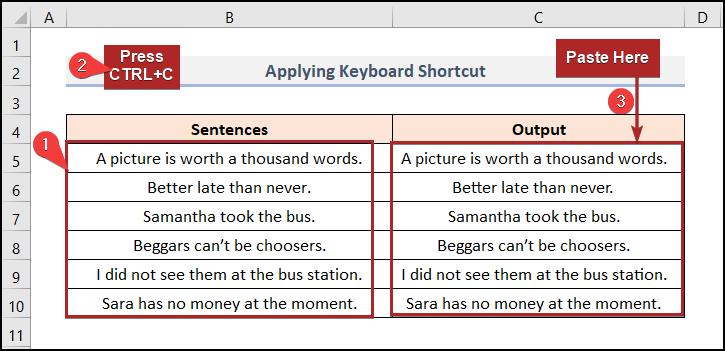
- Първоначално изберете клетка C5 .
- След това щракнете двукратно върху клетката и поставете курсора пред текстовия низ a .
- Накрая натиснете бутона ALT+ENTER ключ.
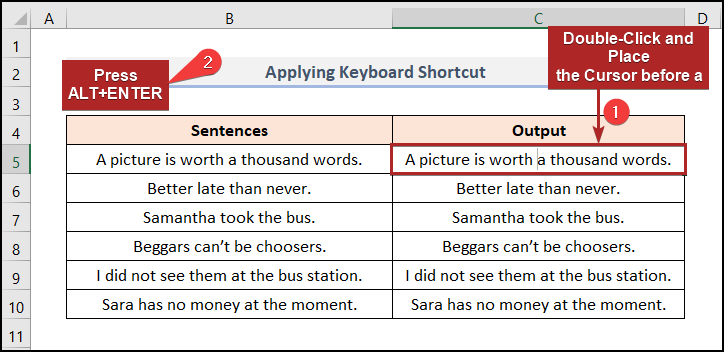
- Веднага виждаме, че новият втори ред започва от текстовия низ a .
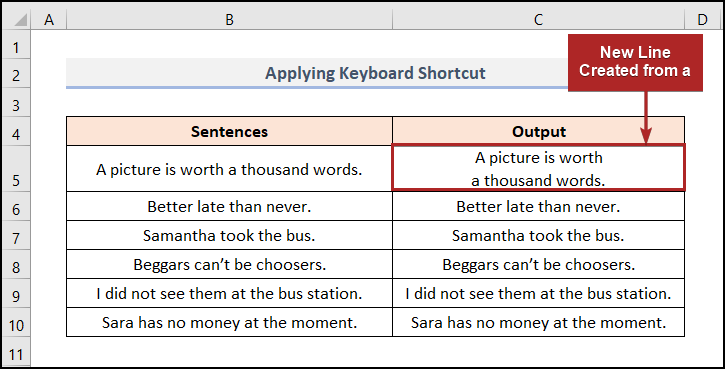
- По същия начин прилагайте същите стъпки към останалите клетки в Колона C .
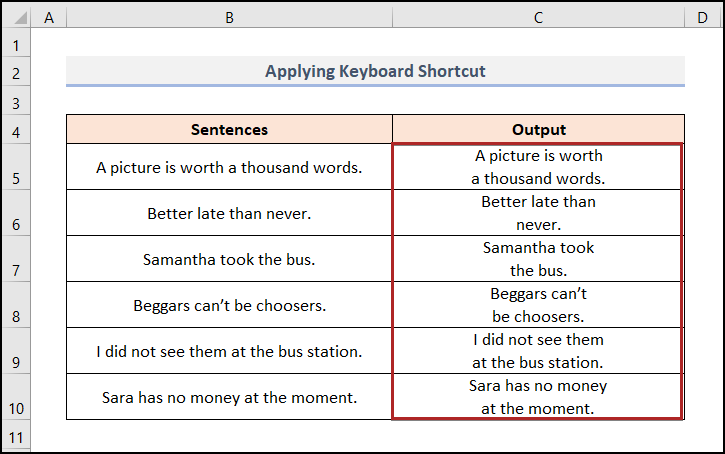
Прочетете още: Как да поставяте табулатори в определени клетки в Excel (2 лесни начина)
3. Използване на опцията за отстъп в лентата
Ако горният метод е твърде труден, за вас е предназначен следният метод. Тук ще използваме Увеличаване на отстъп и Намаляване на отстъпа Нека разгледаме процеса в детайли.
📌 Стъпки
- Първо, увийте текста, като следвате стъпките на Метод 1 .
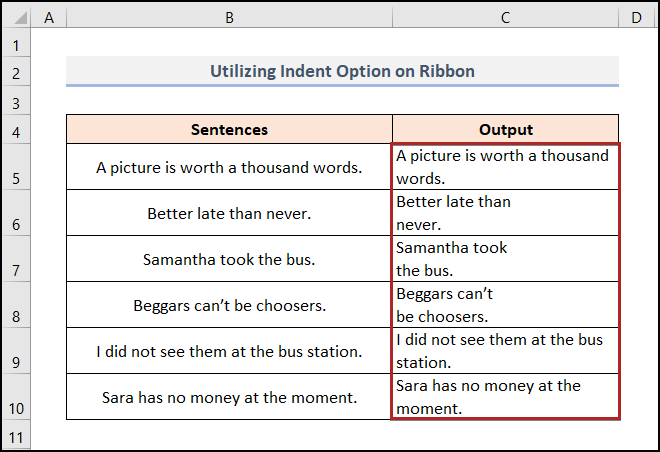
- След това изберете клетки в C5:C10 обхват.
- След това преминете към Начало таб.
- По-късно докоснете Увеличаване на отстъп икона 4 пъти.
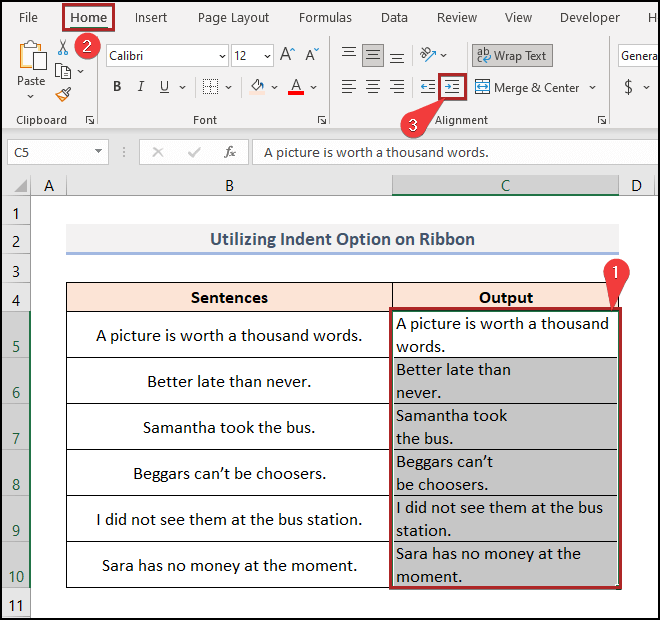
- Понастоящем текстовете в клетките изглеждат както на изображението по-долу.
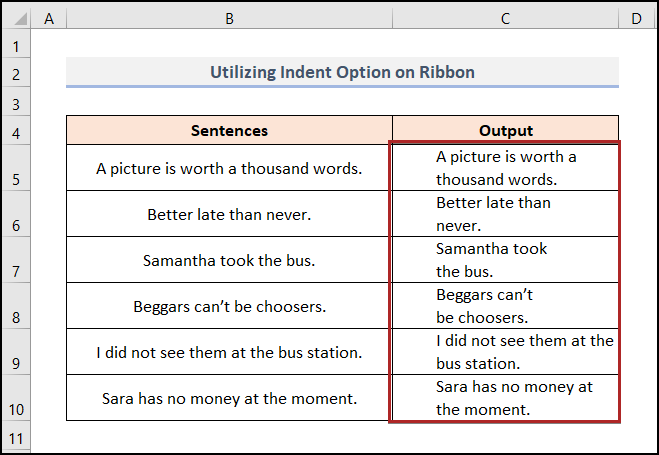
Забележка: Има 4 празни пространства пред текстовете, когато докоснем иконата четири пъти .
- Отново изберете клетки C6 и C8 .
- След това преминете към Начало таб.
- Накрая докоснете Намаляване на отстъп икона два пъти .
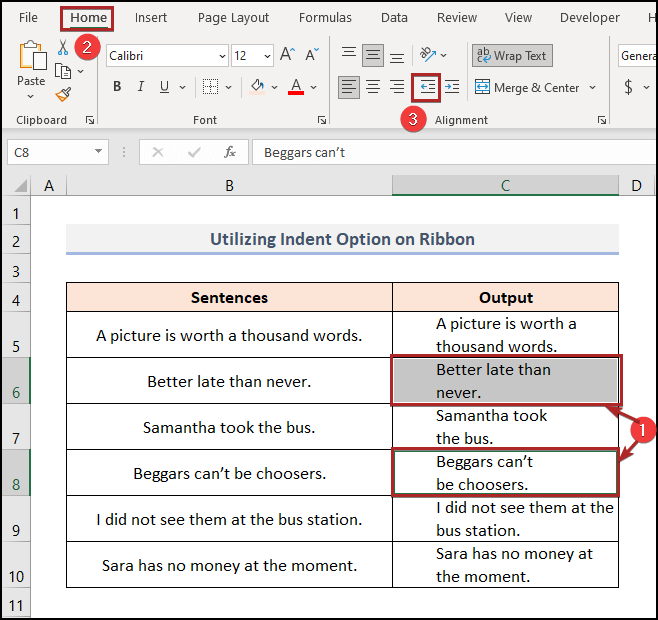
- Сега текстът на тези две клетки се премества на две места вляво.
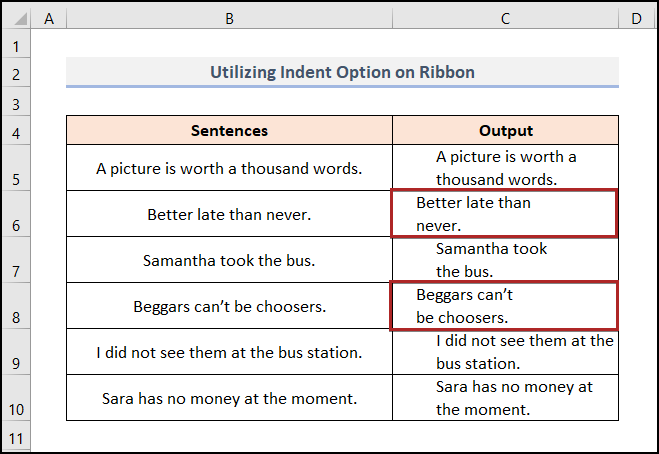
Прочетете още: Как да промените отметката в Excel (5 ефективни метода)
4. Реализиране на бърз клавиш на опцията Indent
Не би ли било чудесно, ако имаше само клавишни комбинации за изпълнение на същата задача като Метод 3 ? Е, имате късмет, защото те съществуват. Позволете ми да демонстрирам процеса по-долу.
📌 Стъпки
- Преди всичко увийте текста, като следвате стъпките на Метод 2 .
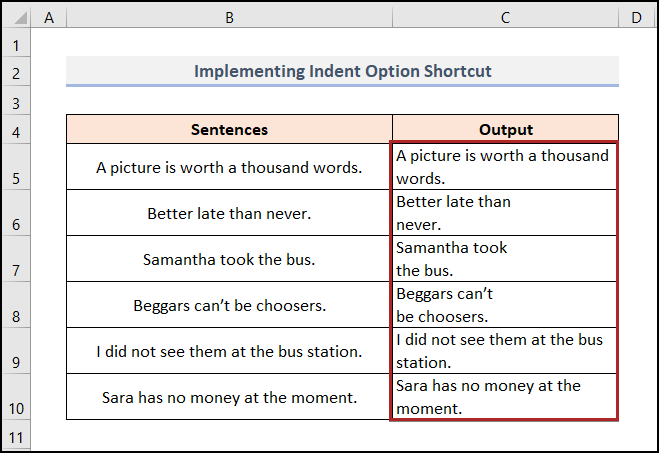
- Второ, изберете клетки C5 , C8, и C9 .
- След това натиснете бутона ALT + H последвано от клавиша 6 на клавиатурата.
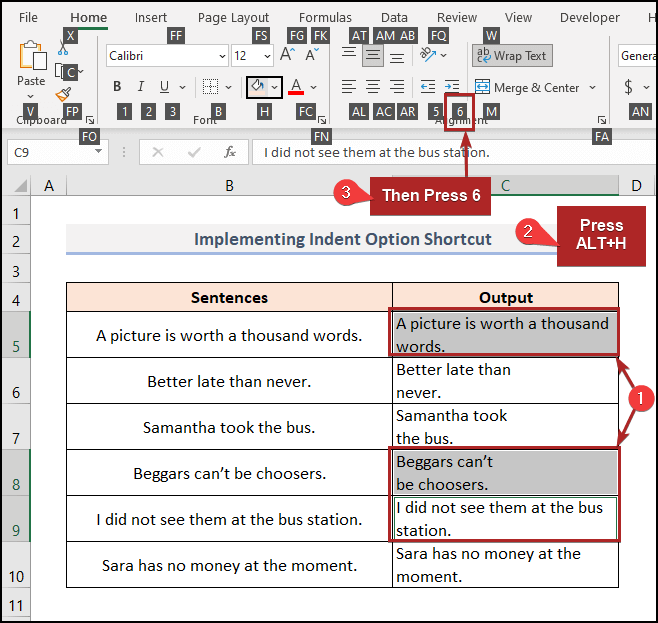
- По този начин текстът на тези клетки се премества вдясно от границите на клетките.
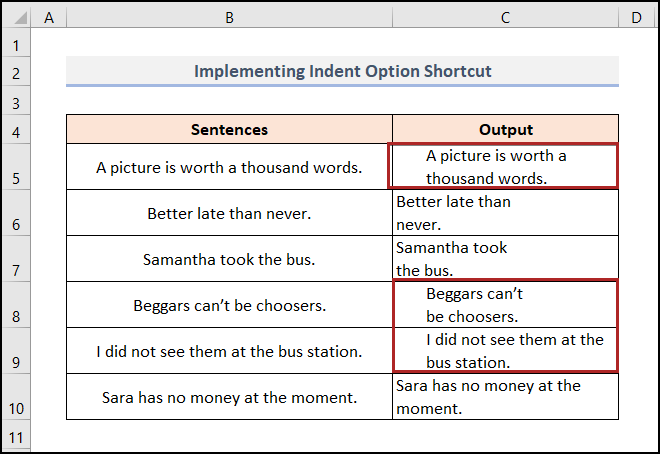
- Отново изберете клетка C8 и използвайте клавишната комбинация за намаляване на отстъпа.
- За тази цел натиснете бутона ALT + H + 5 ключ.
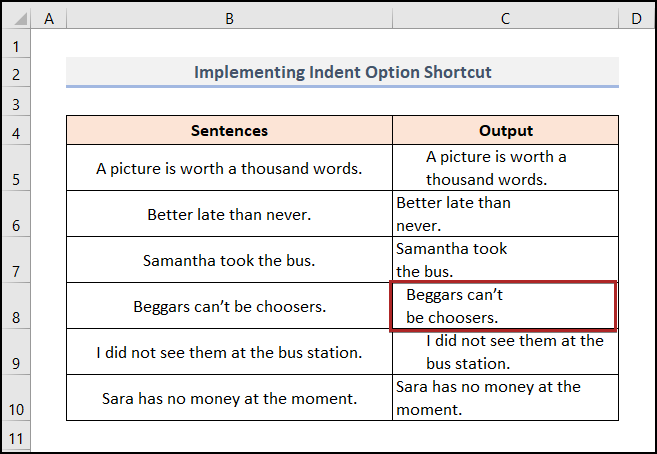
5. Използване на диалоговия прозорец Format Cells
Както и при Excel, съществуват множество начини за изпълнение на една и съща задача. Затова ще разгледаме друг метод за отлагане на втория ред в клетка на Excel. За да направите това, като използвате следния метод, можете да следвате следните стъпки.
📌 Стъпки
- Първоначално изберете клетки в C5:C10 обхват.
- След това натиснете CTRL + 1 на клавиатурата.
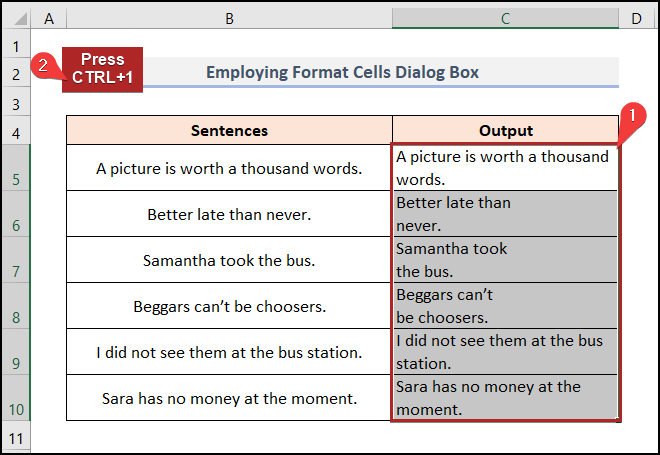
- Изведнъж Форматиране на клетките Отваря се диалогов прозорец.
- След това преминете към Изравняване таб.
- След това задайте Отстъп като 3 .
- Накрая щракнете върху OK .
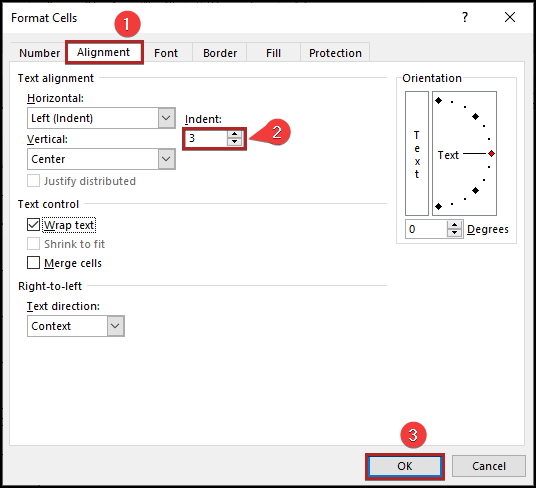
- Най-накрая виждаме втория ред текст, който трябва да се отстъпи надясно в клетката.
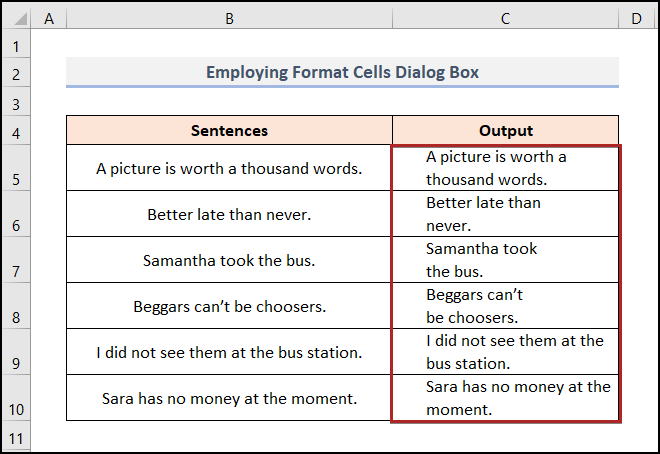
Практически раздел
За да практикувате сами, сме предоставили Практика раздел, както е посочено по-долу, във всеки лист от дясната страна. Моля, направете го сами.
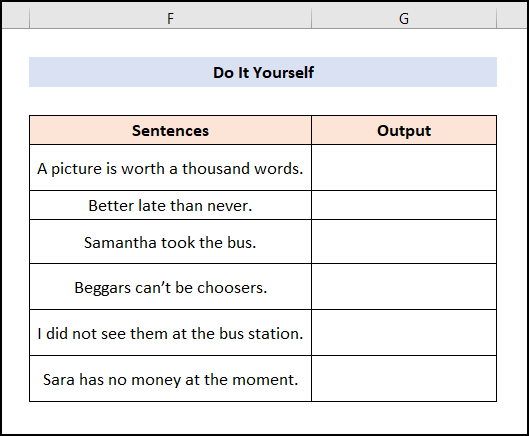
Заключение
В тази статия са представени лесни и кратки решения за отстъпване на втория ред в клетка на Excel. Не забравяйте да изтеглите Практика файл. благодарим ви, че прочетохте тази статия, надяваме се, че е била полезна. моля, уведомете ни в раздела за коментари, ако имате някакви запитвания или предложения. моля, посетете нашия уебсайт ExcelWIKI за да проучите повече.

